Como tirar foto instantânea usando o VLC Media Player
VLC é um reprodutor de mídia gratuito e de código aberto que pode reproduzir vídeos, áudio, DVDs, VCDs e muito mais. O VLC Media Player ajuda a tirar um instantâneo do vídeo que você está reproduzindo. Neste post, vamos compartilhar métodos rápidos para fazer screenshots no VLC, onde vão os snapshots do VLC, e encontrar a melhor alternativa do VLC para corrigir o problema se o VLC não funcionar.
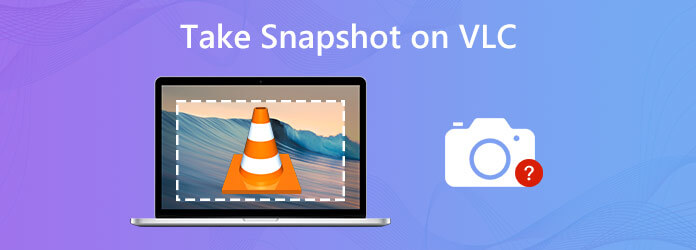
O VLC fornece métodos rápidos para tirar fotos enquanto reproduz filmes. Existem duas maneiras simples de tirar fotos com o VLC Media Player.
Abra o VLC Media Player, clique Vídeo na barra de menu superior e escolha Take Snapshot para salvar a captura de tela.
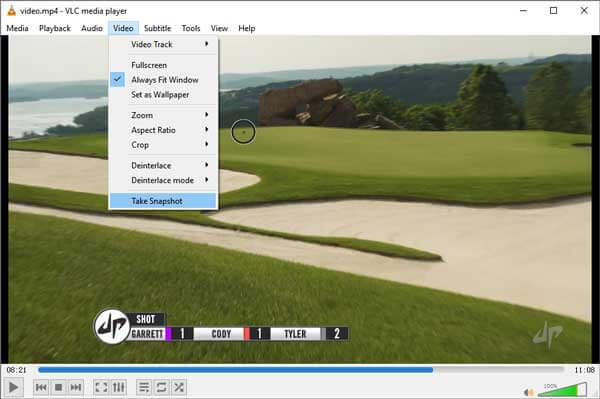
Após a captura de tela, você pode ver a miniatura da imagem no lado esquerdo da janela. O caminho da captura de tela também será mostrado na parte superior. A captura de tela será salva no formato PNG.
Abra o VLC Media Player e vá para Exibir> Controles avançados. Em seguida, o ícone Snapshot aparecerá. Você pode clicar no ícone Instantâneo no lado inferior esquerdo para salvar o instantâneo.
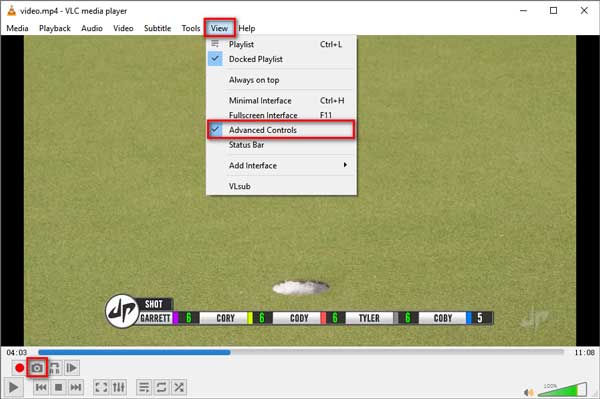
O VLC oferece aos usuários teclas de atalho de instantâneo para fazer um instantâneo rápido. Você pode tirar instantâneos rápidos pressionando as teclas de atalho de combinação de instantâneos no Windows, Mac, Linux ou Unix.
Para Windows / Linux / Unix, pressione Turno + S.
Para Mac OS X / 11, basta pressionar Comando + Alt + S.
Se houver conflitos de teclas de atalho ou se quiser alterá-las, você pode clicar Ferramentas> Preferências. Clique Configurações de teclas de atalho e pesquisar instantâneo na caixa. Em seguida, clique duas vezes em Faça um vídeo instantâneoe pressione a nova tecla para tirar um vídeo instantâneo. (E se VLC não está gravando?)
Embora o VLC Media Player forneça métodos rápidos para tirar capturas de tela, a captura de tela pode falhar ao salvar. Além do mais, o VLC não permitia que os usuários editassem a captura de tela. Portanto, se você deseja editar o instantâneo, precisa encontrar uma ferramenta de instantâneo profissional com recursos de edição. Gravador de tela principal de Blu-ray é um poderoso software de captura de tela para os usuários capturarem todas as atividades e fazerem capturas de tela em qualquer área da tela do computador.
Principais recursos do gravador de tela mestre Blu-ray:
Baixe, instale e inicie o Gravador de tela mestre Blu-ray gratuitamente. Clique Screen Capture para entrar em sua ferramenta de instantâneo.

Você pode arrastar o ícone de seta para selecionar uma captura de tela específica. Após a captura de tela, você pode editá-la desenhando uma linha, adicionando uma forma, digitando texto, espalhando cor, etc. No final, clique no botão Salvar ícone para salvar o instantâneo em seu computador.

Como sabemos, o VLC Media Player é um reprodutor multimídia com recurso de instantâneo. Alguns usuários reclamam que o programa travou ao tirar uma foto. Bem, você pode encontrar um VLC Media Player alternativo como Blu-ray Master Leitor Blu-ray gratuito para tirar uma foto rápida enquanto reproduz o filme. Veja as principais características da alternativa VLC Media Player.
Inicie o Blu-ray Player gratuito em seu computador. Clique no botão Abrir arquivo para carregar o vídeo ou clique no Disco aberto para carregar o disco Blu-ray / DVD.

Assim que o vídeo for carregado, clique no Câmara ícone na parte inferior para tirar a foto no computador.

Observação: Você pode ir para Ferramentas> Preferênciase defina o destino e o formato do instantâneo em JPEG / PNG / BMP.
Não perca: Como gravar tela e vídeo em VLC
1. Onde as capturas de tela do VLC são salvas?
As capturas de tela do VLC são salvas no formato PNG na pasta Minhas imagens no computador Windows. Você pode alterar as configurações de saída nas Preferências.
2. Posso cortar vídeos com o VLC player?
Abra o VLC Media Player em seu computador e vá para Exibir> Controles avançados. Abra e reproduza o vídeo que deseja cortar. Role o ponto inicial de onde deseja aparar. Clique no botão Gravar. Reproduza o vídeo ou mova-o quadro a quadro. Quando você chegar ao ponto final, clique no botão Gravar novamente.
3. Como faço para mover quadro a quadro no VLC?
Você pode ir para Exibir> Controles avançados no VLC Media Player e, em seguida, clicar no último botão em Controles avançados para acessar o recurso quadro a quadro.
Falamos principalmente sobre métodos eficientes de como tirar um instantâneo no VLC Media Player. Blu-ray Master Screen Recorder funciona como uma ferramenta de instantâneo profissional para capturar qualquer área da tela do seu computador e tirar instantâneos. Se você tiver qualquer problema de instantâneo do VLC, sinta-se à vontade para deixar seu comentário abaixo.
Mais Leitura
Como capturar imagens no laptop Toshiba
Como tirar screenshots no Toshiba Laptop? Neste post, compartilharemos três maneiras fáceis de ajudá-lo a capturar imagens facilmente no laptop Toshiba.
Como tirar uma captura de tela de um vídeo no Windows Media Player
Como você captura imagens estáticas de um vídeo no Windows Media Player? Leia esta postagem e descubra as maneiras de capturar capturas de tela de um vídeo no Windows Media Player.
Como fazer uma captura de tela da área específica da tela
Como faço para capturar uma área específica no PC? Aqui, mostraremos como capturar uma captura de tela de parte da tela no Windows e no Mac.
Como capturar uma imagem no Minecraft
Quer saber como fazer uma captura de tela no Minecraft? Onde as capturas de tela do Minecraft são salvas? Leia este guia e você obterá todas as respostas.